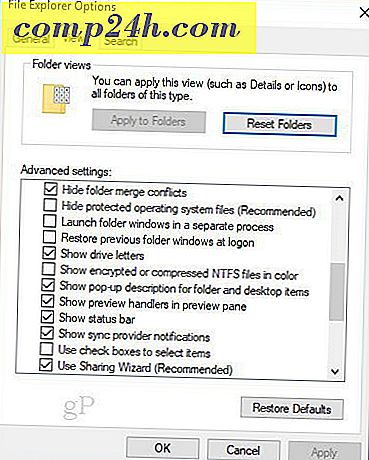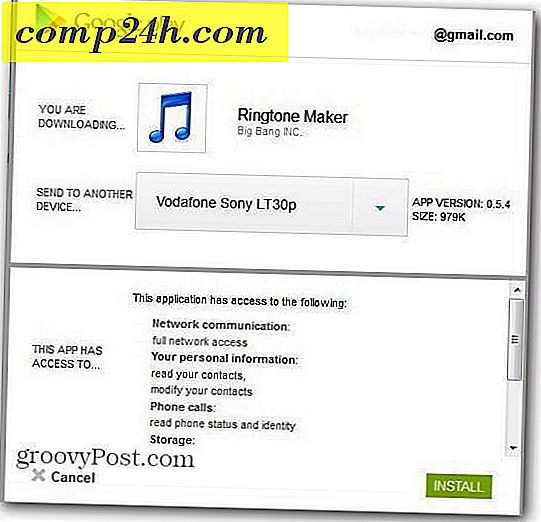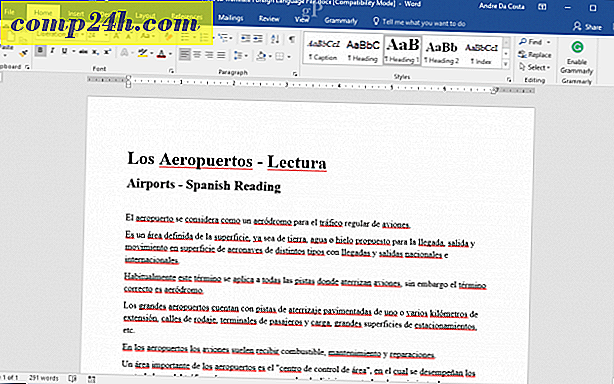Mi az a hiberfil.sys és miért használ ilyen sok merevlemez-területet?

(Frissítve: Ez a bejegyzés a Windows 10 operációs rendszerre készült.)
Lehet, hogy észrevette, hogy valahol a Windows 10 rendszertől néhány gigabájtnyi el nem forgatott hely van. Az egyik hely, ahol ez az eltűnő hely rejtőzik, a hiberfil.sys fájl. A nagy space hog mellett a hiberfil.sys-nek van egy másik funkciója a Windows 10-hez, amelyet még nem is használhatsz!
A Windows szolgáltatás hibernáltnak nevezhető. Számos számítógép teljesítménybeállításaiban és mobilitási lehetőségeiben a hibernált üzemmódba való visszatérés tipikus alapértelmezett beállítás. A Hibernálás mód alapja, hogy lehetővé teszi, hogy teljesen leállítsa a számítógépet a munkamenet / munkamenet mentése közben, így gyorsan visszaállíthatja a számítógépet, és azonnal felveszi azt, ahol abbahagyta. Most egy notebookon, valószínűleg már látni fogja, hogy ez hol lenne hasznos, különösen akkor, ha olyan helyzetekben találkozik, amikor nem engedheti meg magának, hogy leálljon, de az akkumulátor lemerült. Vagy talán a repülőgép leszállni, és gyorsan el kell rázni a számítógéped a hátizsákodba.
Próbálja meg aludni alternatívaként
Ha asztali számítógépet használ, azonban a hibernálás sokkal kevésbé hasznos eszköz lesz nyilvánvaló okokból, ami miatt a Microsoftnak van egy alvó üzemmódja, amelyet asztali számítógépekre szabtak. Alvó üzemmódban a számítógép energiatakarékos módba kerül, és lényegében "szünetelteti" a legfontosabb szolgáltatásokat, mint például a merevlemezek kikapcsolása, a processzor elindítása és a rajongók kikapcsolása. Bár nem ment el annyi energiát, mint a hibernálás, ez lehetővé teszi, hogy mindent vissza minden másodperc alatt, míg Hibernálás általában 30-60 másodpercig tart, hogy elinduljon és újra megy.
Van értelme? Egyetértek azzal, hogy meg kell szabadulnunk a hibernált módtól az Ön új / régi asztalán? Ok, rendben. Vegyük vissza korábbi merevlemezünket!
Megjegyzés: Alapértelmezés szerint a hiberfil.sys rejtett és védett rendszerfájl, ezért csak azért, hogy láthassuk, először néhány beállítást kell megcsípnünk. Csináljuk meg most.
Hogyan keressünk hiberfil.sys fájlt a Windows 10 rendszerben?
- Nyomja meg a Windows billentyűt
- Keresse meg a File Explorer beállításait, és kattintson rá.
- Menjen a Nézet fülre, és tiltsa le a védett operációs rendszer fájlok elrejtését (Ajánlott ).
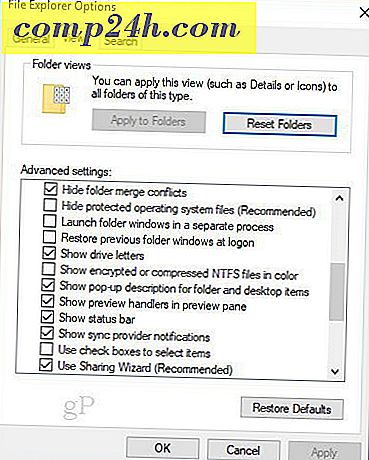
- Most keresse meg a C: \ (vagy bármi legyen is a rendszer meghajtója), és rendezze a fájl méretét.
Hát, és íme, valószínűleg egy hiberfil.sys nevű óriási fájlt talál. (A szerkesztő megjegyzése : A számítógépemen ez körülbelül 2, 5 GB tárterület volt.)

A hiberfil.sys törlése és a helytakarékos mentés a Windows 10 gépen a hibernálás kikapcsolásával
Ne felejtse el, hogy ezzel letiltja a számítógép hibernált állapotát. Könnyen újra engedélyezheti, de a Hibernálás mód csak addig működik, amíg meg nem teszed.
4. Nyissa meg a parancssort rendszergazdaként. Ehhez kattintson a Start gombra, majd írja be a cmd parancsot, majd a jobb egérgombbal kattintson rá program kapcsolatot, majd a helyi menüből futtassa rendszergazdaként .

5. A parancssorba írja be: " powercfg.exe -h off " és nyomja meg az Enter billentyűt .
Ha később újra szeretné engedélyezni ezt a funkciót, használja a parancssorban a " powercfg.exe -h on " parancsot.

Most indítsa újra a számítógépet, és a hiberfil.sys el kell mennie! Ha még mindig ott van, akkor engedélyed kell törölni.